Si vous insérez une clé USB sur votre PC, il arrive parfois qu’une boîte de dialogue vous demande d’analyser puis de réparer votre périphérique ou de passer l’opération. Voici la solution pour s’en débarrasser définitivement.
N.B : avant toute chose, notez que cette astuce aura également pour effet de désactiver l’exécution automatique du matériel qui affiche généralement une fenêtre des actions types les plus courantes en fonction du matériel connecté.
Ouvrez le menu Démarrer puis saisissez services.msc et appuyez sur la touche Entrée.
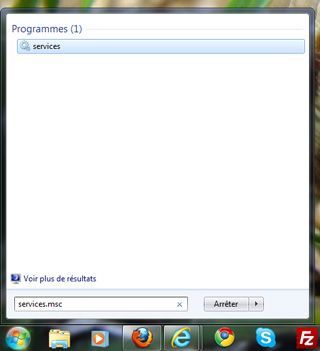
La fenêtre des services de Windows s’affiche alors.
Recherchez le service suivant puis double-cliquez dessus :
Détection matériel noyau
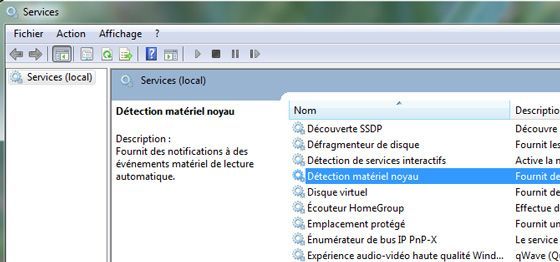
Cliquez donc sur le bouton Arrêter puis choisissez Désactivé dans la liste de choix du type de démarrage.

Un avertissement vous indique qu’un autre service sera désactivé. Validez autant de fois que nécessaire.
Insérez à nouveau un périphérique comme une clé USB puis remarquez l’absence d’un quelconque système d’avertissement de réparation ou d’exécution automatique.
Pour rétablir le système par défaut, réactivez le service.
Cet astuce simple résout une bonne fois pour toute ce bug d’analyse d’un périphérique soi-disant endommagé bien que cela puisse avoir un certain intérêt en cas de réelle panne… à vous de choisir !

-> http://www.blackviper.com/wiki/Shell_Hardware_Detection
Je ne recommande pas à vos lecteurs de s’amuser à désactiver cette clé. En mode manuel, j’ai eu droit à un Blue Screen qui m’a obligé à réinstaller !!!
Réinstaller Windows ?
Très interessant tuto , Merci .
Eh oui, hélas ! Au fait, vous l’avez testé votre « truc » ?
Merci pour ce tuto Aurélien :
Après avoir branché un GPS (de marque Garmin…) qui fonctionnait super bien, ne laissez surtout pas le « merveilleux » utilitaire de Windows7 analyser et réparer : L’appareil est bon pour retourner au SAV !
Bizarre…
L’astuce fonctionne pour mes clefs et disques sauf un Seagate Freeagent Go USB : je viens d’avoir le message habituel « souhaitez vous analyser et réparer… » alors que le service est toujours désactivé !
Je précise que j’ai imposé une lettre à ce lecteur, je ne sais pas si c’est la cause…
Pareil, ça n’a aucun effet avec mes disques (lettres attribuées).
Ah, sur mon autre ordinateur ça marche même avec un lettre attribuée, tout deux en Windows 7 x64…mystère.
Super ça marche impeccable, n’écoutez pas Denis qui dit avoir désactivé une clé alors que ce n’est qu’un service… Merci !
Hey merci!!! Win7 efface les partitions sur les clefs usb si on choisi la réparation! (3 clef de scrap) Ne jamais réparer avec windows…! Maintenant je cherche un prog pour rebatir la partition…… et c’est impossible car même le MBR est effacé! Si y’a un wizz kid qui me lit…… i need la solution SVP!!!!
Peace!
Test Disk
Cela ne fonctionne pas.
Bonjour ça ne fonctionne pas ou plus.
Ca fonctionne « nickel »… ca fait juste quelques mois que je cherche cette astuce. WOW.. quel bonheur!
merci cela fonctionne